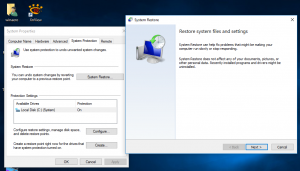MicrosoftEdgeで保存されているすべてのパスワードを一度に削除する
Microsoft Edgeでは、保存されているすべてのパスワードを一度に削除できるようになりました。 適切なオプションが パスワード プロファイル設定のセクション。 新機能は、Firefoxの同様のオプションを思い出させます。
広告
最近、Firefoxは、組み込みのFirefox Lockwiseパスワードマネージャーに改善が加えられ、すべてを削除するオプションが追加されました。 保存されたパスワードとログイン 一度に。 現在、Edgeは同じオプションを提供しています。
認証が必要なWebサイトでクレデンシャルを入力すると、次のように表示されます。 パスワードを保存するように求めるプロンプト 将来の使用のために。 これを確認すると、ログインとパスワードがローカルプロファイルデータに保存されます。 ただし、MicrosoftアカウントでEdgeにサインインしている場合は、保存したパスワードをPC、タブレット、ラップトップなどのさまざまなデバイスで使用できます。これらは同期されます。 次回このウェブサイトを開くと、ブラウザはあなたの資格情報を自動入力します。 この機能はデフォルトで有効になっています。
以前は、保存されているすべてのログインとパスワードをブラウザから削除するオプションはありませんでした。 ただし、これはEdgeビルド90.0.807.0で変更されました。 現在利用可能 エッジインサイダー、更新された[パスワード]ページに、保存されている複数のログインを削除対象としてマークするチェックボックスが追加されました。
先に進む前に、次のことをお勧めします 保存したログインとパスワードをエクスポートします 緊急事態のためだけにファイルに。
この投稿では、その方法を紹介します 保存されているパスワードをすべて削除します 一度に マイクロソフトエッジ.
保存したすべてのパスワードをMicrosoftEdgeで一度に削除するには
- Microsoft Edgeでは、Alt + Fを押すか、メニューボタンをクリックします。
- を選択 設定 メニューからのエントリ。

- 左側で、をクリックします プロファイル.
- クリック パスワード 右側に。
- 次のページで、下にスクロールして 保存されたパスワード セクション。
- 削除するログインとパスワードをチェックボックスで選択します。
- すぐに確認プロンプトが表示され、ここで選択できます 消去 選択したパスワードを削除します。

これで完了です。
あなたが持っている場合は注意してください 同期機能が有効、これにより、現在のMicrosoftアカウントで使用しているすべてのデバイスから保存されたパスワードが削除されます。 ので注意してください。